Verktygssäkerhetsverktyg för Facebook: Så här kontrollerar du var dina annonser visas: Social Media Examiner
Facebook Annonser Facebook Verktyg Facebook / / December 30, 2020
Kör du Facebook-annonser? Undrar du hur du kan förhindra att dina annonser visas på innehåll som inte matchar dina varumärkesvärden?
I den här artikeln kommer du att upptäcka hur du använder Facebooks verktyg för varumärkessäkerhet för att kontrollera var dina Facebook-annonser visas. Du lär dig hur du visar en lista över Facebook-sidor och målgruppsnätverksappar där dina annonser kan visas och hur du skapar en blocklista för att hantera exponeringen.
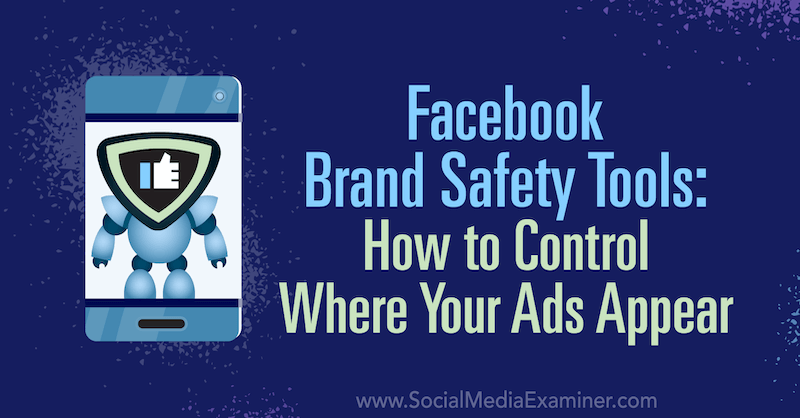
För att lära dig hur du använder Facebooks varumärkessäkerhetsverktyg, läs artikeln nedan för en enkel att följa genomgången eller titta på den här videon:
.
# 1: Få åtkomst till Facebooks säkerhetsverktyg
Om du är orolig över var dina Facebook-annonser visas på plattformen och målgruppsnätverket kan du styra deras placering med Facebooks Brand Safety-funktioner.
För att komma åt dessa verktyg, gå in på Facebook Ads Manager och klicka på ikonen med nio punkter längst upp till vänster under hemknappen. Välj sedan varumärkessäkerhet i popup-menyn. Om du inte ser det här alternativet i dina genvägar finns det i avsnittet Hantera företag.
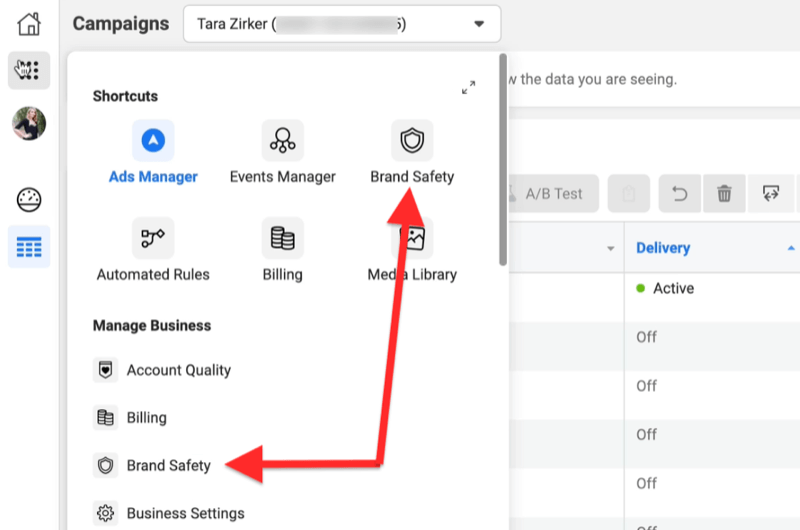
I instrumentbrädan för varumärkessäkerhet hittar du fem flikar till vänster på skärmen: Översikt, kontroller, blocklistor, utgivarverktyg och leveransrapporter.
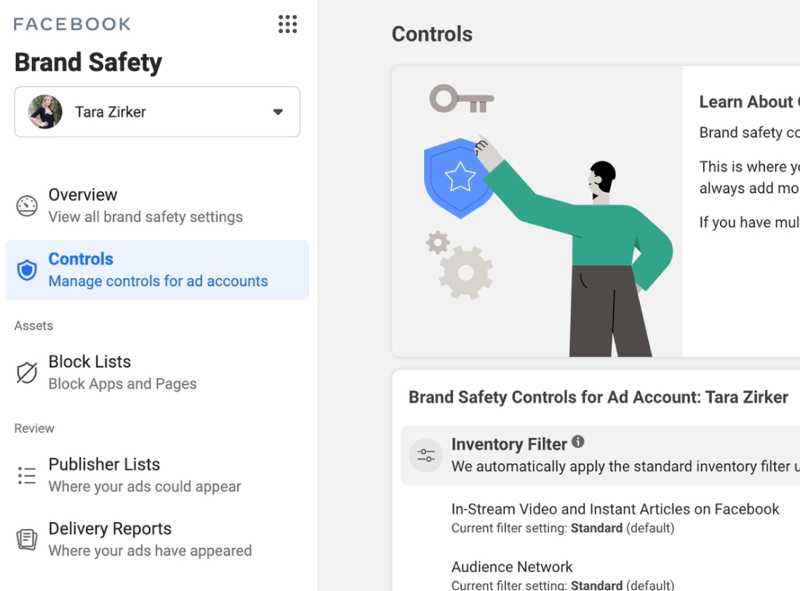
Verktygen för varumärkessäkerhet administreras på annonskontonivå, så om du hanterar flera konton kan du snabbt och enkelt växla mellan dem. Klicka bara på rullgardinsmenyn för konto och bläddra igenom listan för att hitta det konto du vill arbeta med.
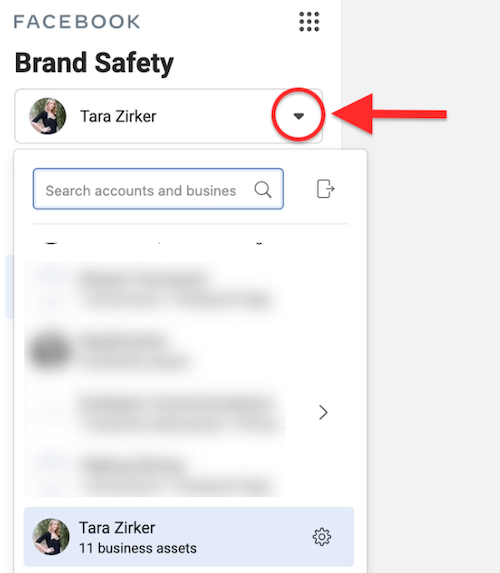
Nu när du vet hur du kommer åt funktionerna för varumärkessäkerhet går vi igenom hur du använder dem för att kontrollera och spåra var dina Facebook-annonser visas.
# 2: Stoppa att dina Facebook-annonser visas i känsligt innehåll
När du öppnar fliken Kontroller ser du ditt aktuella lagerfilter högst upp.
Standardinventariefiltret är standardinställningen men det finns två andra alternativ du kan välja mellan.
Om du inte vill att dina annonser ska visas bredvid alltför aggressivt videoinnehåll, gå till inställningen Begränsat lager. Om du inte vill ha några undantag för dina annonser väljer du Fullständig annonsutrymme.
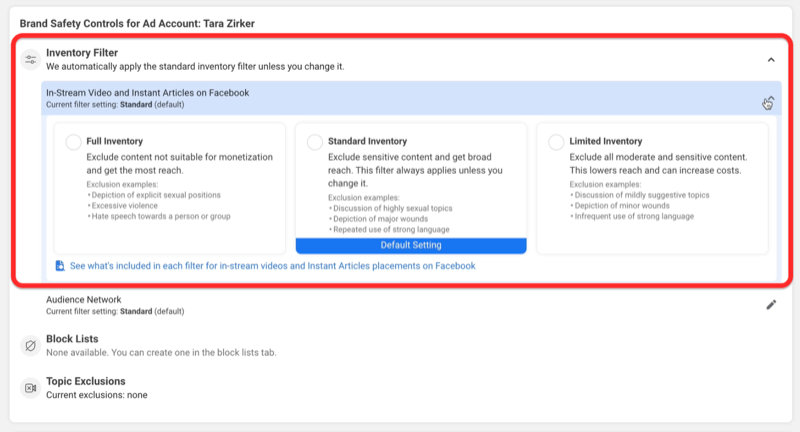
Proffstips: Om du har flera konton inuti Affärsansvarigkan du snabbt och enkelt ställa in inventeringsfiltret på fliken Översikt.
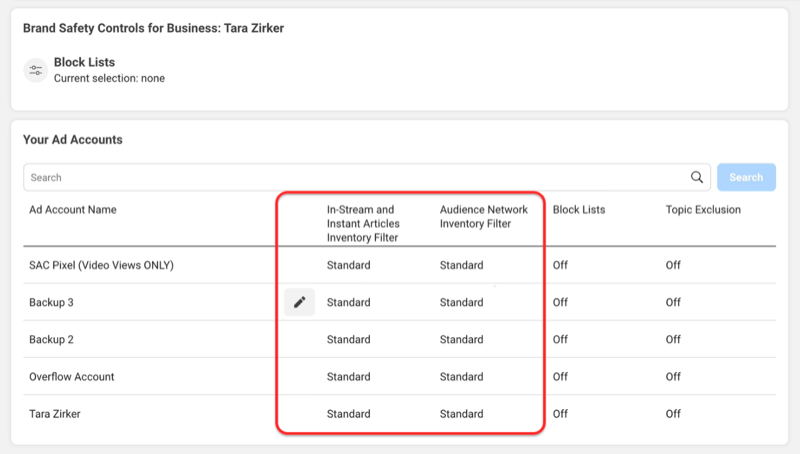
# 3: Stoppa att dina Facebook-annonser visas på specifika webbplatser och Facebook-sidor
Om du tidigare har skapat en blocklista för dina annonser visas den på fliken Kontroller i instrumentpanelen för varumärkessäkerhet. En blocklista är en lista med specifika sidor eller appar som du inte vill ha din Facebook-annonser dyka upp.
Workshops för marknadsföring av sociala medier (utbildning online)

Vill du förbättra din betalda och organiska marknadsföring på Instagram, Facebook, YouTube eller LinkedIn - och säkra din framtid? Gör dig redo att bli coachad av 14 av världens bästa sociala marknadsföringsproffs i den mest omfattande sociala marknadsföringsutbildningen vi någonsin har erbjudit. Du får steg-för-steg liveinstruktioner så att du kan öka din räckvidd, skapa fantastiskt engagemang och sälja mer med sociala medier. Bli marknadsföringshjälte för ditt företag och kunder när du implementerar strategier som får bevisade resultat. Detta är ett live-online-träningsevenemang från dina vänner på Social Media Examiner.
LÄR MER - FÖRSÄLJNING SLUTAR 29 DECEMBER!För att ställa in en blocklista behöver du en TXT- eller CSV-fil som innehåller webbplatsdomänerna och webbadresserna till appbutiken för att blockera på målgruppsnätverket, samt webbadresserna för specifika Facebook-sidor att blockera för omedelbara artiklar och in-stream videoklipp.
Om du inte är säker på var du ska börja kan du ladda ner Facebooks publicistlista - vilket är en huvudlista över platser där dina Facebook-annonser kan visas, inklusive målgruppsnätverksappar och Facebook-sidor - och göra dina undantag från där. För att ladda ner den här listan, gå till fliken Publisher Lists och klicka på Download Publisher List till höger.
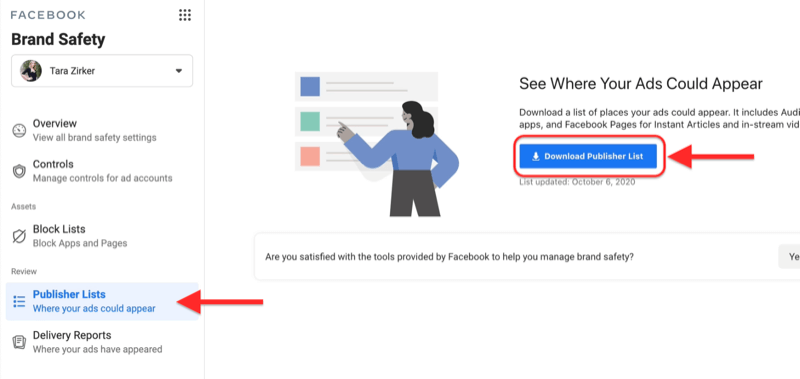
När du har förberett din blockeringsfil är nästa steg att ladda upp den till Facebook. För att göra detta, gå till fliken Blocklistor i den vänstra navigeringen och klicka sedan på Skapa blockeringslista till höger.
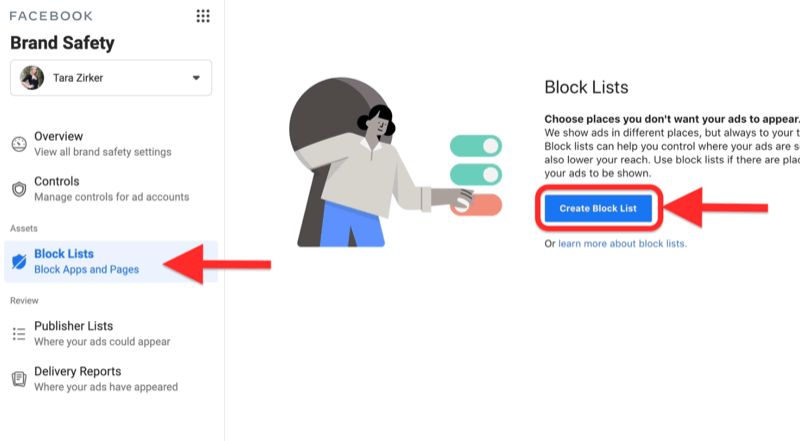
På nästa sida skriver du in ett namn på blocklistan och drar och släpper filen till fältet Ladda upp en textfil. När du är klar klickar du på Ladda upp.
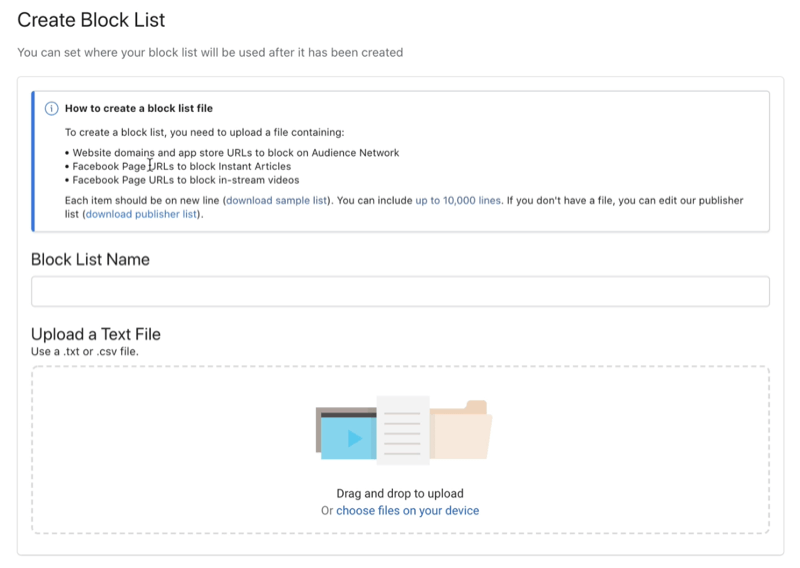
# 4: Undvik att visa din Facebook-annons under specifika typer av videor
Den sista kontrollen som du hittar på fliken Kontroll i instrumentpanelen för varumärkessäkerhet är för ämnesundantag. Det är här du kan stoppa dina Facebook-annonser från att visas i in-stream-videor relaterade till spel, nyheter, politik och religion och andlighet. Du hittar också ett alternativ för att förhindra att dina annonser visas i alla liveströmmar.
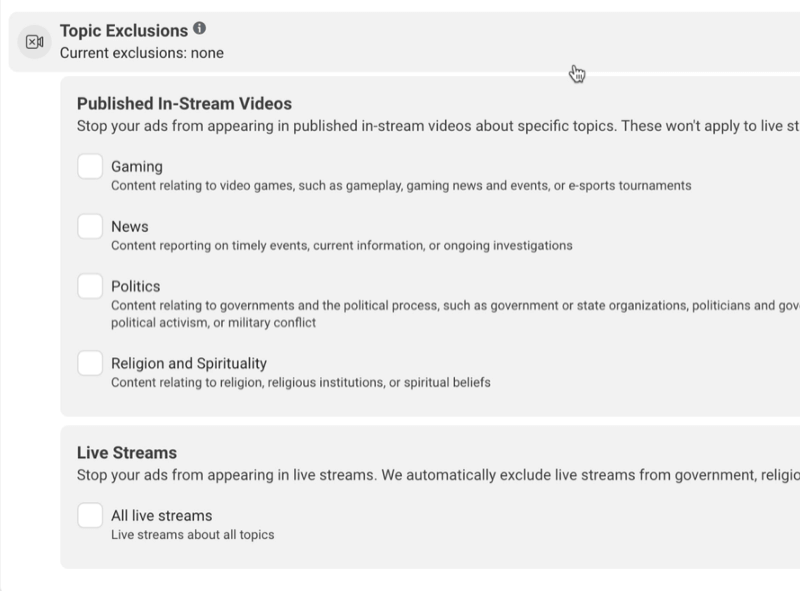
# 5: Ladda ner en leveransrapport för att se var dina Facebook-annonser har dykt upp
Dashboard för varumärkessäkerhet ger dig också tillgång till en rapport som visar var dina annonser har visats tidigare. Du hittar dessa uppgifter på fliken Leveransrapporter.
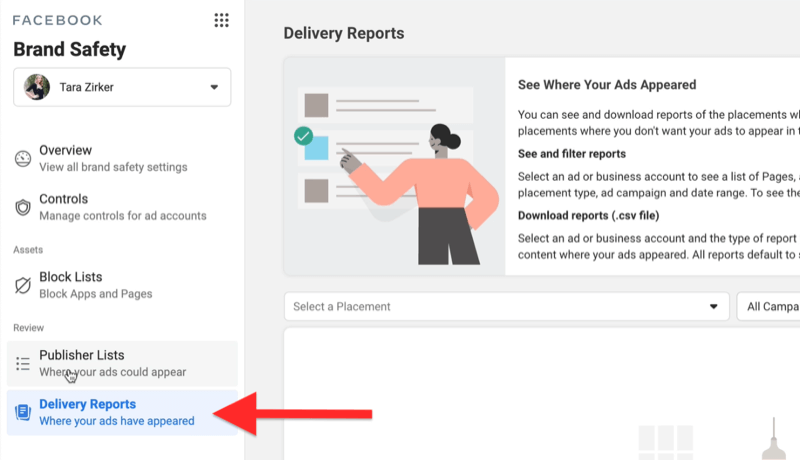
Med den första rullgardinsmenyn till höger på sidan kan du filtrera dina leveransrapportdata efter placering—Facebook-in-stream-videor, Omedelbara Facebook-artiklar eller videor från publiknätverket. Välj den placering du är mest intresserad av och Facebook visar var dina annonser har visats tidigare.
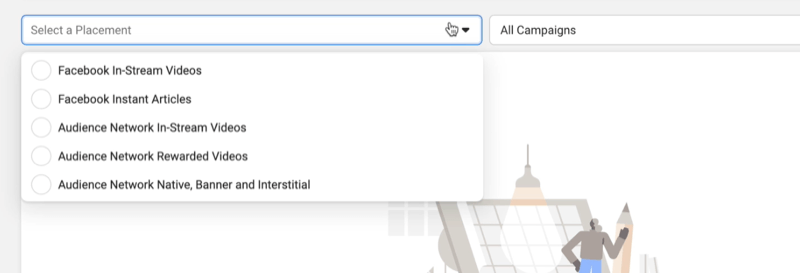
Skanna igenom den här listan och om du ser några placeringar som du inte är nöjd med eller som inte bidrar till ditt varumärke och riktlinjer kanske du vill lägga dem på din blocklista.
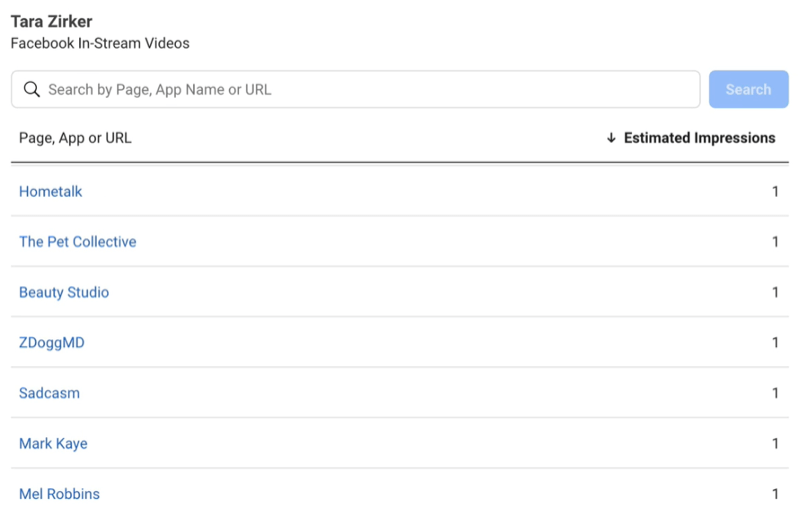
Slutsats
Med Facebooks varumärkesäkerhetsfunktioner kan du ha mer kontroll över var dina annonser visas. Du hittar alternativ för att förhindra att dina Facebook-annonser visas i specifika typer av innehåll, på specifika webbplatser och sidor och för specifika ämnen. Du kan också köra en leveransrapport för att se var dina annonser har visats tidigare.
Vad tror du? Har du provat Facebooks varumärkessäkerhetsverktyg? Dela dina tankar i kommentarerna nedan.
Fler artiklar om Facebook-annonser:
- Upptäck hur du konverterar webbtrafik med Facebook-annonser.
- Ta reda på hur du skriver Facebook-annonser som minskar köpbarriären.
- Lär dig hur du budgeterar dina Facebook-annonsutgifter baserat på ditt intäktsmål.


